Mündəricat
Təlimat Flash Fill funksiyasının əsaslarını izah edir və Excel-də Flash Fill-dən istifadə nümunələri təqdim edir.
Flash Doldurma Excel-in ən heyrətamiz xüsusiyyətlərindən biridir. O, əl ilə yerinə yetirilməsi üçün saatlar çəkəcək yorucu bir tapşırığı yerinə yetirir və onu avtomatik olaraq bir anda yerinə yetirir (buna görə də adı). Və o, heç bir şey etmədən bunu tez və sadə edir, ancaq istədiyinizi nümunə ilə təqdim edir.
Excel-də Flash Fill nədir?
Excel Flash Doldurması daxil etdiyiniz məlumatı təhlil edən və nümunəni müəyyən edən zaman məlumatları avtomatik dolduran xüsusi alətdir.
Flaş Doldurma funksiyası Excel 2013-də təqdim edilib və Excel 2016-nın bütün sonrakı versiyalarında mövcuddur. Excel 2019, Excel 2021 və Microsoft 365 üçün Excel.
2009-cu ilin dekabrında Microsoft-un baş elmi işçisi Sumit Gulwani-nin hava limanında təsadüfən rastlaşdığı iş qadınına birləşmə problemi ilə kömək etmək cəhdi kimi başladı. bir neçə il sonra o, bir çox Excel işlərini avtomatlaşdırmaq üçün güclü bir qabiliyyətə çevrildi.
Flash Fill, əks halda mürəkkəb düsturlar və ya hətta mətn sətirlərinin parçalanması və birləşdirilməsi kimi VBA kodu tələb edən onlarla müxtəlif tapşırığın öhdəsindən asanlıqla gəlir. məlumatların təmizlənməsi və uyğunsuzluqların düzəldilməsi, mətnin və rəqəmlərin formatlaşdırılması, tarixlərin t-yə çevrilməsi o, formatı və daha çoxunu istəyirdi.
Hər dəfə Flash Fill milyonlarla faylı özündə birləşdirir.tapşırığı yerinə yetirə biləcək kiçik proqramlar, sonra maşın öyrənmə üsullarından istifadə edərək həmin kod parçalarını çeşidləyir və iş üçün ən uyğun olanı tapır. Bütün bunlar fonda millisaniyələrdə edilir və istifadəçi nəticələri demək olar ki, dərhal görür!
Excel-də Flash Fill haradadır?
Excel 2013 və sonrakı versiyalarda Flash Doldurma aləti burada yerləşir. Məlumat nişanı , Məlumat alətləri qrupunda:
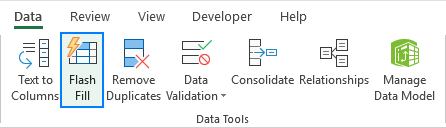
Excel Flash Doldurma qısayolu
Sizdən Çox vaxt klaviaturadan işləməyə üstünlük verənlər bu düymələr kombinasiyası ilə Flash Fill-i işlədə bilərlər: Ctrl + E
Excel-də Flash Fill-dən necə istifadə etməli
Adətən Flash Fill avtomatik olaraq başlayır və siz yalnız bir nümunə təqdim etmək lazımdır. Budur:
- Mənbə məlumatlarınızla sütuna bitişik yeni sütun daxil edin.
- Yeni əlavə edilmiş sütunun ilk xanasına istədiyiniz dəyəri yazın.
- Növbəti xanada yazmağa başlayın və Excel nümunəni hiss edərsə, o, aşağıdakı xanalarda avtomatik doldurulacaq məlumatların önizləməsini göstərəcək.
- Önizləməni qəbul etmək üçün Enter düyməsini sıxın. Bitdi!
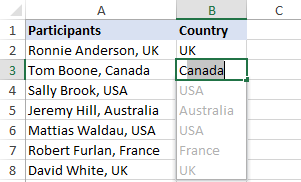
Məsləhətlər:
- Flaş Doldurma nəticələrindən narazısınızsa, Ctrl + Z düymələrinə basaraq onları geri ala bilərsiniz. və ya Flash Doldurma seçimləri menyusu vasitəsilə.
- Flaş Doldurma avtomatik başlamazsa, bu sadə problemlərin həlli üsullarını sınayın.
Excel-də bir düyməyə kliklə və ya qısayolla Flash Doldurmağı necə etmək olar
Əksərindəvəziyyətlərdə, Excel daxil etdiyiniz məlumatda nümunə təyin edən kimi Flash Doldurma avtomatik olaraq işə başlayır. Əgər önizləmə görünməzsə, siz Flash Fill-i bu şəkildə əl ilə aktivləşdirə bilərsiniz:
- Birinci xananı doldurun və Enter düyməsini basın.
- Flash Doldur< Məlumat tabındakı 17> düyməsini və ya Ctrl + E qısa yolunu basın.
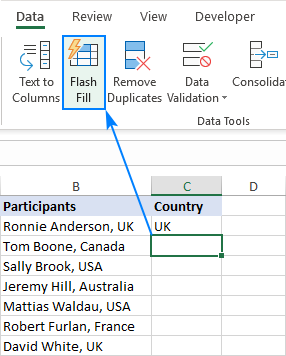
Excel Flash Doldurma seçimləri
O zaman verilənlərin daxil edilməsini avtomatlaşdırmaq üçün Excel-də Flash Fill istifadə edərək, avtomatik doldurulmuş xanaların yanında Flash Doldurma Seçimləri düyməsi görünür. Bu düyməyə klikləməklə aşağıdakıları etməyə imkan verən menyu açılır:
- Flash Doldurma nəticələrini ləğv edin.
- Excel-in doldura bilmədiyi boş xanaları seçin.
- Dəyişdirilmiş xanaları seçin, məsələn, hamısını birdən formatlaşdırmaq üçün.
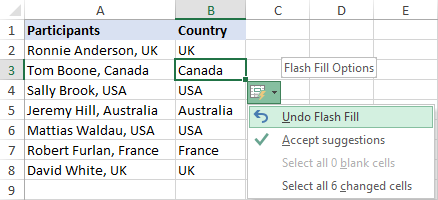
Excel Flash Doldurma nümunələri
Daha əvvəl qeyd edildiyi kimi, Flash Doldurma çox yönlü alətdir. Aşağıdakı nümunələr onun bəzi imkanlarını nümayiş etdirir, lakin bunun üçün daha çox şey var!
Mətni xanadan çıxarın (sütunları ayırın)
Flash Fill yaranmazdan əvvəl, bir xananın məzmununu bölmək. bir neçə hücrəyə mətndən Sütunlara funksiyasından və ya Excel Mətn funksiyalarından istifadə tələb olunur. Flash Fill ilə siz mürəkkəb mətn manipulyasiyaları olmadan nəticələri dərhal əldə edə bilərsiniz.
Fərz edək ki, sizdə ünvanlar sütunu var və siz poçt kodlarını ayrıca sütuna çıxarmaq istəyirsiniz. Yazaraq məqsədinizi göstərinilk xanada poçt kodu. Excel nə etməyə çalışdığınızı başa düşən kimi nümunənin altındakı bütün sətirləri çıxarılan poçt kodları ilə doldurur. Hamısını qəbul etmək üçün yalnız Enter düyməsini sıxmağınız kifayətdir.
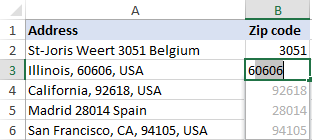
Xançaları bölmək və mətni çıxarmaq üçün düsturlar:
- Çıxarış alt sətir - müəyyən uzunluqdakı mətni çıxarmaq və ya verilmiş simvoldan əvvəl və ya sonra alt sətir əldə etmək üçün düsturlar.
- Sətrdən nömrə çıxarmaq - alfasayısal sətirlərdən nömrələri çıxarmaq üçün düsturlar.
- Excel-də adları bölmək - ad, soyad və ata adlarını çıxarmaq üçün düsturlar.
Çıxarma və bölmə alətləri:
- Excel üçün Mətn Alətlər dəsti - müxtəlif funksiyaları yerinə yetirmək üçün 25 alət mətn manipulyasiyaları, o cümlədən vergül, boşluq, sətir sonu kimi hər hansı bir simvolla hüceyrəni bölmək; mətn və rəqəmlərin çıxarılması.
- Adları bölmək aləti - Excel-də adları ayırmağın sürətli və asan yolu.
Bir neçə xanadan verilənləri birləşdirin (sütunları birləşdirin)
Əgər yerinə yetirmək üçün əks tapşırığınız var, problem yoxdur, Flash Fill də xanaları birləşdirə bilər. Üstəlik, o, birləşdirilmiş dəyərləri boşluq, vergül, nöqtəli vergül və ya hər hansı digər simvolla ayıra bilər - sadəcə Excel-ə birinci xanada tələb olunan durğu işarəsini göstərməlisiniz:
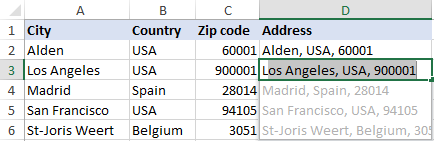
Bu metodu xüsusilə ad və soyadı Flash Doldurma ilə necə birləşdirmək olar bölməsində göstərildiyi kimi müxtəlif ad hissələrini bir xanada birləşdirmək üçün faydalıdır.
Xanəyə qoşulmaq üçün düsturlardəyərlər:
- Excel-də CONCATENATE funksiyası - mətn sətirlərini, xanaları və sütunları birləşdirmək üçün düsturlar.
Birləşmə alətləri:
- Cədvəlləri Birləşdirmə Sihirbazı - iki cədvəli ümumi sütunlar üzrə birləşdirməyin sürətli yolu.
- Dublikatların Birləşdirilməsi Sihirbazı - Oxşar sətirləri əsas sütunlar üzrə bir-birinə birləşdirin.
Məlumatları təmizləyin
Əgər iş vərəqinizdəki bəzi məlumat girişləri aparıcı boşluqla başlayırsa, Flash Doldurma onları göz qırpımında silə bilər. Əvvəlki boşluq qoymadan ilk dəyəri yazın və digər xanalardakı bütün əlavə boşluqlar da silinib:
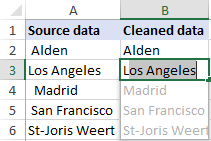
Məlumatları təmizləmək üçün düsturlar:
- Excel TRIM funksiyası - Excel-də artıq boşluqları aradan qaldırmaq üçün düsturlar.
Məlumat təmizləmə alətləri:
- Excel üçün Mətn Alət dəsti - bütün aparıcı, arxa və aralardakı boşluqları kəsin, lakin sözlər arasında tək boşluq simvolu olsun.
Mətn, rəqəmlər və tarixləri formatlayın
Çox vaxt elektron cədvəllərinizdəki məlumatlar bir yerdə formatlanır. başqa bir şəkildə istədiyiniz halda. Sadəcə olaraq, dəyərlərin görünməsini istədiyiniz kimi yazmağa başlayın və qalan işləri Flash Dolduracaq.
Ola bilsin ki, ad və soyadların kiçik hərflərlə yazılmış sütunu var. Siz soyad və adların vergüllə ayrılaraq düzgün hərfdə olmasını istəyirsiniz. Flash Fill üçün tort parçası :)
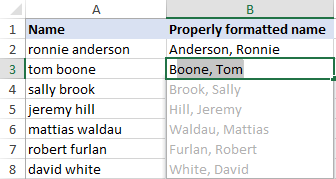
Bəlkə siz telefon nömrələri kimi formatlaşdırılmalı olan nömrələr sütunu ilə işləyirsiniz. Tapşırığı əvvəlcədən təyin edilmiş istifadə etməklə yerinə yetirmək olarXüsusi format və ya xüsusi nömrə formatı yaratmaq. Və ya Flash Fill ilə bunu asan yolla edə bilərsiniz:
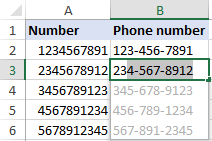
Tarixləri bəyəndiyinizə görə yenidən formatlaşdırmaq üçün müvafiq Tarix formatını tətbiq edə və ya düzgün formatlaşdırılmış tarixi daxil edə bilərsiniz. birinci hüceyrəyə daxil olur. Ups, heç bir təklif görünmədi... Flash Doldurma qısayolunu ( Ctrl + E ) sıxsaq və ya lentdəki onun düyməsini sıxsaq nə olar? Bəli, o, gözəl işləyir!
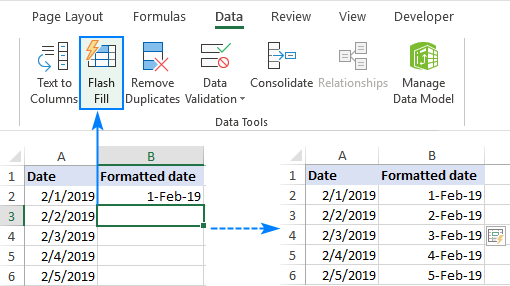
Hüceyrə məzmununun bir hissəsini dəyişdirin
Sətrin bir hissəsini başqa mətnlə əvəz etmək Excel-də çox geniş yayılmış əməliyyatdır. Flash Doldurma da avtomatlaşdıra bilər.
Deyək ki, sizdə sosial təhlükəsizlik nömrələri sütunu var və siz son 4 rəqəmi XXXX ilə əvəz edərək bu həssas məlumatı senzura etmək istəyirsiniz.
Bunu etmək üçün , ya REPLACE funksiyasından istifadə edin, ya da birinci xanada istədiyiniz dəyəri yazın və Flash Fill-in qalan xanaları avtomatik doldurmasına icazə verin:
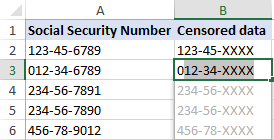
Qabaqcıl birləşmələr
Flash Doldur Excel-də yuxarıdakı misallarda göstərildiyi kimi sadə tapşırıqları yerinə yetirməklə yanaşı, həm də daha mürəkkəb məlumatların yenidən təşkilini həyata keçirə bilər.
Nümunə olaraq, 3 sütundan müxtəlif məlumat hissələrini birləşdirək və bir neçə fərdi simvol əlavə edək. nəticə.
Fərz edək ki, A sütununda adlarınız, B sütununda soyadlarınız və C sütununda domen adlarınız var. Bu məlumat əsasında siz e-poçt ünvanı yaratmaq istəyirsiniz. bu formatda sses: [email protected] .
Təcrübəli Excel istifadəçiləri üçün SOL funksiyası ilə başlanğıcı çıxarmaq, LOWER funksiyası ilə bütün simvolları kiçik hərflərə çevirmək və birləşdirmək problemi yoxdur. birləşdirici operatordan istifadə edərək bütün parçalar:
=LOWER(LEFT(B2,1))&"."&LOWER(A2)&"@"&LOWER(C2)&".com"
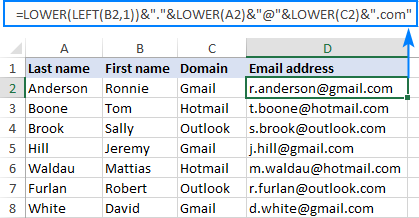
Lakin Excel Flash Fill bizim üçün bu e-poçt ünvanlarını avtomatik yarada bilərmi? Əlbəttə!
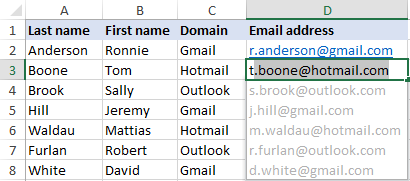
Excel Flash Fill məhdudiyyətləri və xəbərdarlıqları
Flash Fill zəhmli vasitədir, lakin onun bilməli olduğunuz bir neçə məhdudiyyəti var. real data dəstlərinizdə bu funksiyadan istifadə etməyə başlamazdan əvvəl.
1. Flash Fill nəticələri avtomatik olaraq yenilənmir
Düsturlardan fərqli olaraq Flash Fill nəticələri statikdir. Orijinal dataya hər hansı dəyişiklik etsəniz, onlar Flash Doldurma nəticələrində əks olunmayacaq.
2. Nümunəni müəyyən etmək mümkün olmaya bilər
Bəzi hallarda, xüsusən də orijinal məlumatlarınız fərqli şəkildə təşkil edildikdə və ya formatlaşdırıldıqda, Flash Fill büdrəyə və yanlış nəticələr verə bilər.
Məsələn, Flash Fill istifadə edirsinizsə bəzi girişlərdə yalnız Ad və Soyadların olduğu siyahıdan ata adlarını çıxarmaq üçün həmin xanalar üçün nəticələr səhv olacaq. Beləliklə, həmişə Flash Fill çıxışını nəzərdən keçirmək müdrikdir.

3. Çap olunmayan simvolları olan xanaları nəzərə almır
Avtomatik doldurulacaq xanaların bəzilərində boşluqlar və ya çap olunmayan digər simvollar varsa,Flash Doldurma belə xanaları ötürəcək.
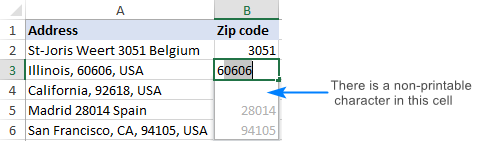
Beləliklə, yaranan xanalardan hər hansı biri boşdursa, həmin xanaları silin ( Ev nişanı > Formatlar qrup > Sil > Hamısını Sil ) və Flash Dolduru yenidən işə salın.
4. Rəqəmləri sətirlərə çevirə bilər
Nömrələrin yenidən formatlaşdırılması üçün Flash Doldurundan istifadə edərkən, onun nömrələrinizi alfasayısal sətirlərə çevirə biləcəyini nəzərə alın. Rəqəmləri saxlamağa üstünlük verirsinizsə, Excel formatının imkanlarından istifadə edin ki, bu da yalnız vizual təsviri dəyişdirir, lakin əsas dəyərləri deyil.
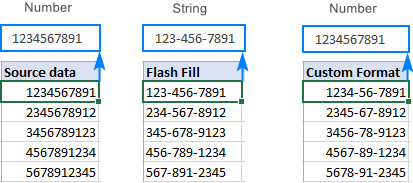
Flash Doldurmağı necə yandırmaq və söndürmək olar
Excel-də Flash Doldurma defolt olaraq aktivdir. İş vərəqlərinizdə hər hansı bir təklif və ya avtomatik dəyişiklik istəmirsinizsə, siz Flash Fill -ni bu şəkildə söndürə bilərsiniz:
- Excel-də Fayl<2-ə keçin>> Seçimlər .
- Sol paneldə Qabaqcıl üzərinə klikləyin.
- Redaktə etmə seçimləri altında, Avtomatik Flaş Doldurun qutusu.
- Dəyişiklikləri saxlamaq üçün OK üzərinə klikləyin.
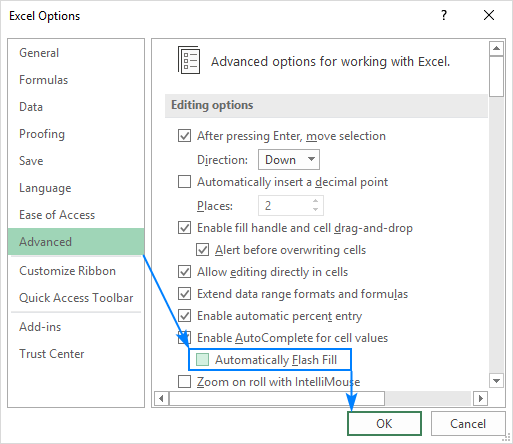
yenidən aktivləşdirmək üçün Flash Fill, sadəcə olaraq bu xananı yenidən seçin.
Excel Flash Fill işləmir
Əksər hallarda Flash Fill problemsiz işləyir. O, zəiflədikdə, aşağıdakı xəta görünə bilər və aşağıdakı məsləhətlər onu düzəltməyə kömək edəcək.
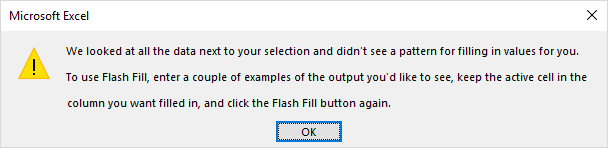
1. Daha çox nümunə təqdim edin
Flash Fill nümunə ilə öyrənir. Məlumatlarınızdakı nümunəni tanıya bilmirsə, daha bir neçəsini doldurunxanaları əl ilə, beləliklə Excel müxtəlif nümunələri sınaya və ehtiyaclarınıza ən uyğun olanı tapa bilsin.
2. Onu işə salmağa məcbur edin
Əgər Flash Doldurma təklifləri siz yazarkən avtomatik görünmürsə, onu əl ilə işə salmağa çalışın.
3. Flash Fill-in aktiv olduğundan əmin olun
Əgər o, avtomatik və ya əl ilə başlamazsa, Excel-də Flash Doldurma funksiyasının aktiv olub olmadığını yoxlayın.
4. Flash Doldurma xətası davam edir
Yuxarıdakı təkliflərin heç biri işləmirsə və Excel Flash Doldurma hələ də xəta verirsə, datanı əl ilə və ya düsturlarla daxil etməkdən başqa edə biləcəyiniz heç nə yoxdur.
Bu, Excel-də Flash Fill-dən necə istifadə edirsiniz. Oxuduğunuz üçün sizə təşəkkür edirəm və sizi gələn həftə bloqumuzda görməyə ümid edirəm!

